-
Storbritannien+44 (20) 4577-20-00
-
USA+1 (929) 431-18-18
-
Israel+972 (55) 507-70-81
-
Brasilien+55 (61) 3772-18-88
-
Canada+1 (416) 850-13-33
-
Tjekkiet+420 (736) 353-668
-
Estland+372 (53) 683-380
-
Grækenland+30 (800) 000-02-04
-
Irland+353 (1) 699-43-88
-
Island+354 (53) 952-99
-
Litauen+370 (700) 660-08
-
Holland+31 (970) 1027-77-87
-
Portugal+351 (800) 180-09-04
-
Rumænien+40 (376) 300-641
-
Sverige+46 (79) 008-11-99
-
Slovakiet+421 (2) 333-004-23
-
Schweiz+41 (22) 508-77-76
-
Moldova+373 (699) 33-1-22
Sådan deaktiverer du Network Manager
I nogle Linux-distributioner er der som standard installeret en funktionsrig administrator af netværksforbindelser kaldet Network Manager. I nogle tilfælde er der ikke længere brug for den, og brugerne leder efter måder at deaktivere den på.
Årsagerne er forskellige: behovet for at administrere Wi-Fi-adapteren, at konfigurere internettet fra konsollen, der er en alternativ måde at administrere netværket på. Uanset distributionen kan du bruge værktøjet systemctl til dette formål.
Så for at deaktivere Network Manager Ubuntu, CentOS eller Debian skal du bare køre kommandoen:
$ sudo systemctl stop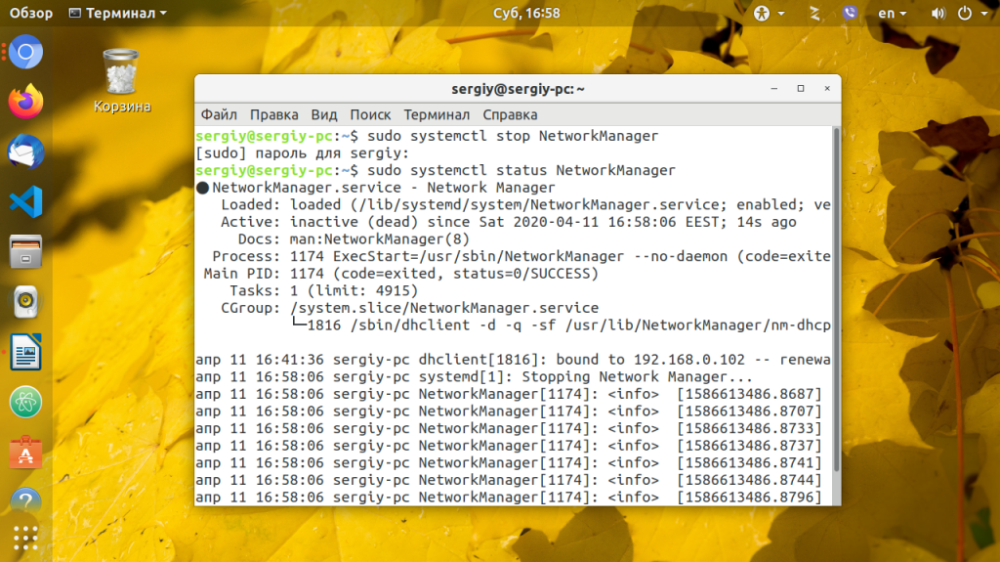
Sørg for at deaktivere NetworkManager ved hjælp af nmcli:
$ nmcli list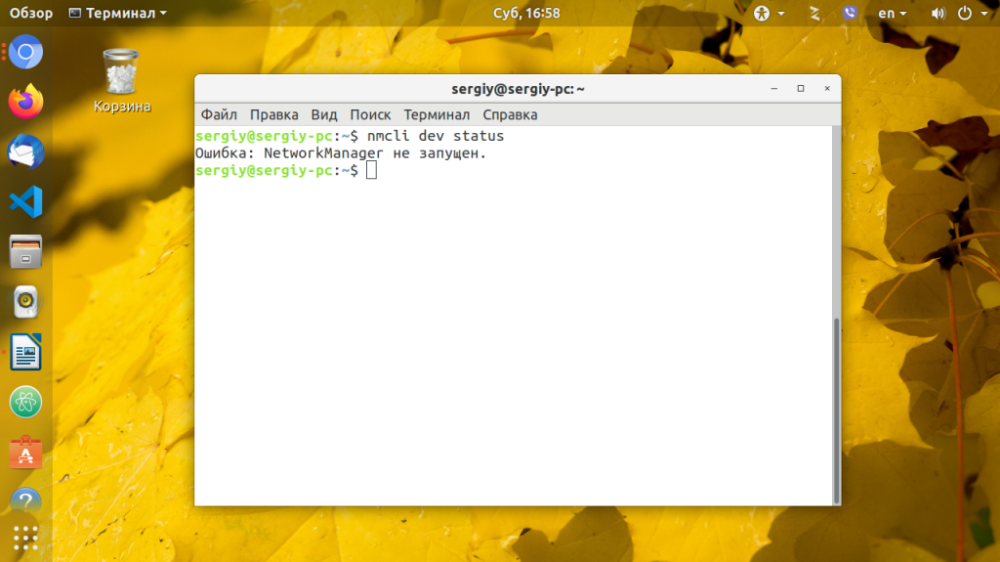
Der vises en servicemeddelelse om, at programmet ikke længere administrerer netværksindstillinger. Hvis du vil deaktivere NetworkManager umiddelbart efter systemstart, skal du køre kommandoen:
$ sudo systemctl disableDu kan forhindre programmet i at konfigurere netværket for grænseflader. Det gør du ved at tilføje kommandoen til linjen /etc/NetworkManager/NetworkManager.conf:
$ vi /etc/NetworkManager/NetworkManager.conf
managed = false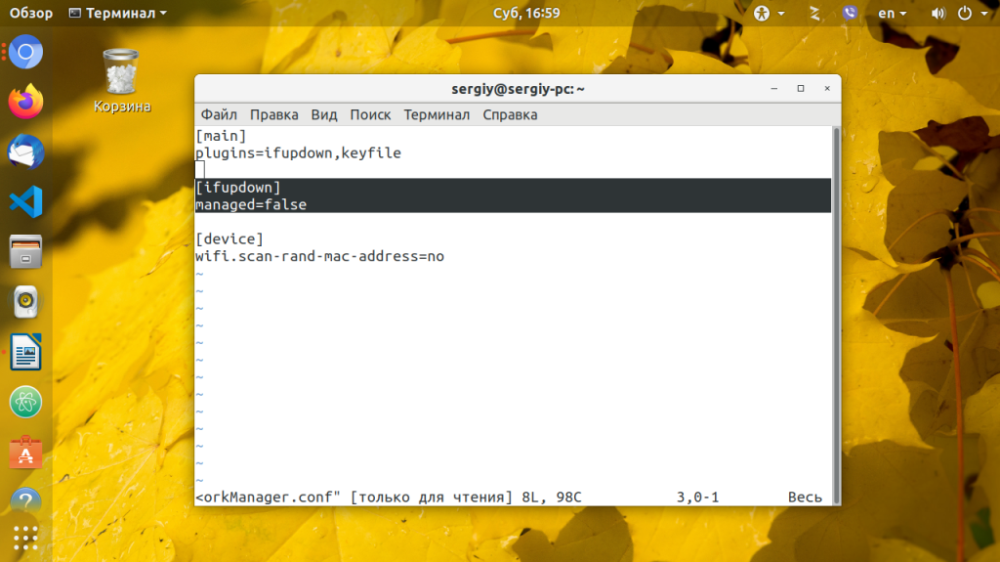
Dernæst skal du tilføje konfigurationen for grænsefladen, f.eks. enp0s2, til filen /etc/network/interfaces, hvis den ikke er der:
$ vi /etc/network/interfaces
iface eth1 inet static
address 192.168.0.102
netmask 255.255.255.0
gateway 192.168.0.1
dns-nameservers 8.8.8.8For CentOS eller Fedora skal du oprette en lignende konfigurationsfil for grænsefladen i mappen /etc/sysconfig/network/.
Et eksempel:
vi /etc/sysconfig/network/enp0s3.conf
TYPE=Ethernet
BOOTPROTO=dhcp
NAME=enp0s3
UUID=9c3362c0-a615-4504-bb07-f2951f3810dd
DEVICE=enp0s3
ONBOOT=yes
IPADDR=192.168.1.2
NETMASK=255.255.255.0
GATEWAY=192.168.1.1
DNS1=8.8.8.8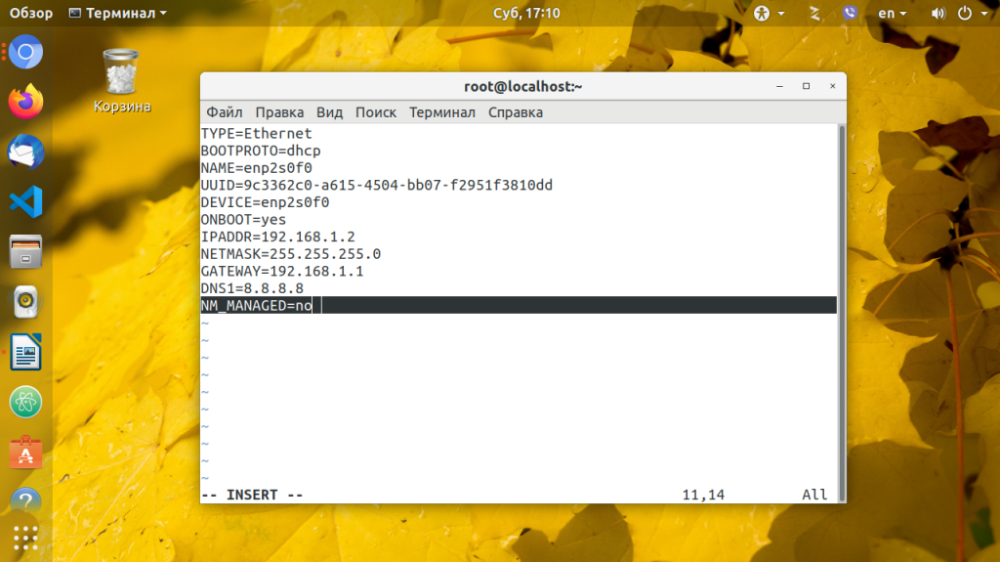
Efter en genstart vil den angivne grænseflade ikke længere blive administreret via NetworkManager. Men det er ikke alt. Hvis du beslutter dig for at afinstallere programmet, fordi du slet ikke har brug for det længere, skal du køre denne kommando:
$ sudo apt remove network-managerI ældre versioner af Ubuntu er kommandoen lidt anderledes:
$ echo "manual" | sudo tee /etc/init/network-manager.overrideIndtast adgangskoden, og genstart systemet. Hvis du ikke slettede manageren, men bare deaktiverede den, og det efter et stykke tid blev nødvendigt, skal du bruge kommandoerne:
$ sudo systemctl enable NetworkManager
$ sudo systemctl start NetworkManagerMen glem ikke at slette linjen managed=false.
Apply the discount by inserting the promo code in the special field at checkout:







































